Win11에서 지문 로그인을 사용할 수 없는 경우 대처 방법_Win11에서 지문 로그인을 사용할 수 없는 경우 대처 방법
- WBOYWBOYWBOYWBOYWBOYWBOYWBOYWBOYWBOYWBOYWBOYWBOYWB앞으로
- 2024-05-08 10:50:071084검색
Win11 장치에서 지문을 사용하여 로그인할 수 없나요? Win11 시스템에서 지문 로그인이 제대로 작동하지 않는 문제가 발생하더라도 걱정하지 마십시오. PHP 편집기인 Banana가 작성한 이 기사에서는 이 문제에 대한 자세한 가이드를 제공합니다. 지문 로그인 문제를 쉽게 해결하고 편리하고 안전한 로그인 환경을 복원하는 데 도움이 되도록 다음 세부 사항에서 단계별 솔루션을 제공합니다.
1. 먼저 [이 컴퓨터]를 마우스 오른쪽 버튼으로 클릭하고 [관리]를 선택하세요.
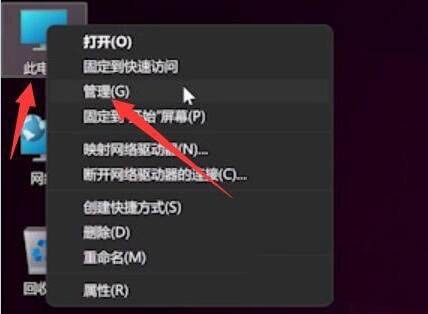
2. 그런 다음 컴퓨터 관리에서 [장치 관리자]를 선택합니다.
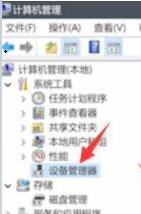
3. 그런 다음 지문 장치를 찾아 마우스 오른쪽 버튼을 클릭하고 [드라이버 업데이트]를 선택하여 드라이버를 업데이트하세요.
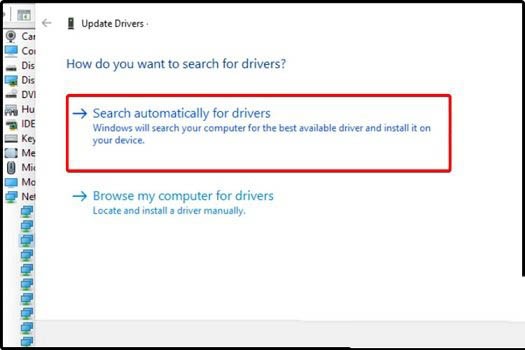
방법 2: 지문 다시 입력
1. 먼저 키보드의 [windows]를 눌러 시작 메뉴를 연 다음 [설정]을 클릭합니다.
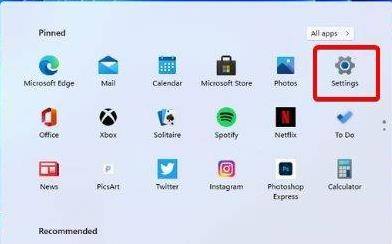
2. 그런 다음 왼쪽 열에서 [계정]을 찾아 [손가락 옵션 추가]를 선택하세요.
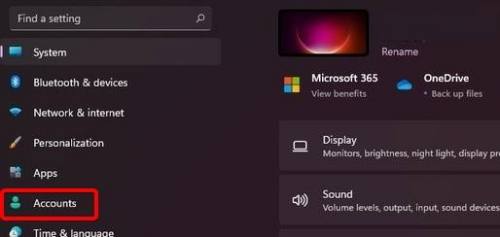
3. 그런 다음 지문을 다시 입력해 보세요.
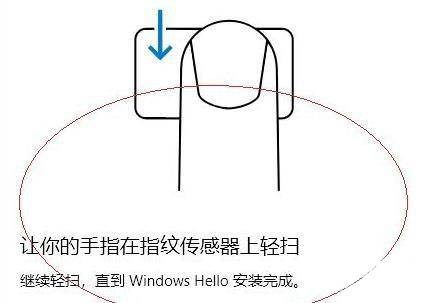
위 내용은 Win11에서 지문 로그인을 사용할 수 없는 경우 대처 방법_Win11에서 지문 로그인을 사용할 수 없는 경우 대처 방법의 상세 내용입니다. 자세한 내용은 PHP 중국어 웹사이트의 기타 관련 기사를 참조하세요!
성명:
이 기사는 zol.com.cn에서 복제됩니다. 침해가 있는 경우 admin@php.cn으로 문의하시기 바랍니다. 삭제

